Kezdő vagy, de már van saját kamionod? Sose felel meg számodra a játék által felkínált fuvarok? Ebben az esetben ezt a cikket tudom ajánlani.
Virtual Speditor
Ezzel a programmal könnyebben tudsz személyre szabott munkát készíteni. Beállíthatod hogy melyik városban melyik cégtől, illetve melyik városba melyik céghez szeretnél vinni bármilyen árut. Ha esetleg barátaiddal szeretnél ugyanolyan fuvarokat vinni, akkor azt is megteheted, szintén hasznos konvojok előkészítéséhez is, továbbá támogatja az összes térkép kiegészítőt, és térkép modot. Támogatja az American Truck Simulator-t is! A programot innen lehet letölteni.
Töltsük le!
Miután betöltött az oldal, keressük meg melyik verzióra van szükségünk (jelenlegi legfrissebb: 1.39)

Ezután átirányít téged egy oldalra, ahol automatikusan elkezdi letölteni a tömörített állományt. Ezt a RAR fájl csomagoljuk ki a Dokumentumok\Euro Truck Simulator 2 mappába. Figyeljünk oda, hogy egy teljesen új mappába csomagoljuk ki, és ne keveredjen össze a többi fájlal és mappával, ami alapból ott volt.
Állítsuk be!
Nyissuk meg a Virtual_speditor.exe fájlt, majd egy ilyen ablaknak kéne előugrania.

Most nyissuk meg a játékot, lépjünk be a profilunkba, és mentsük el a jelenlegi játékmenetet.



Miután ezzel megvagyunk, navigáljunk a Documents\Euro Truck Simulator 2\profiles mappába. Ha esetleg több profillal rendelkezünk, roppant egyszerűen el tudjuk dönteni, hogy melyikre mentettünk az előbb, csak megnézzük a módosítás dátumát. Ha ezzel megvagyunk, belépünk a save mappába, majd az utoljára elés a címsorból kimásoljuk az elérhetőségi utat.




Ezt bemásoljuk a programba, amit már megnyitottunk, majd kattintsunk a Load gombra.

Ha mindent elvégzett a program, ezt a képet kell hogy kapjuk:

Fuvar elkészítése
Mielőtt elkezdenénk, tisztázzuk mi-mit is jelent!
Ezekkel nekünk nem kell törődnünk a fuvar készítése során (Felsősor):
- Country
- Company
- Suggest random company
- Exclude companies
Ami már fontosabb, illetve a sorrend, ahogy be kell állítani:
- Source - Város, ahonnan szeretnénk a fuvart
- company (Source alatt) - melyik cégtől
- Destination - Hova szeretnénk
- company (Destination alatt) - melyik céghez
- Cargo - milyen árut szeretnénk vinni (Az összes Cargo DLC-t támogatja a játék)
- Urgency - fuvar sürgőssége (ezt célszerű 0-n hagyni)
- Trailer definition (opcionális) - milyen futó jelenjen meg
Itt láthattok egy példát:

Ha végeztünk a beállítással, menjünk az Add Cargo lehetőségre, amit többször is meg tudsz ismételni, ha több fuvart is hozzá szeretnél adni. Ha esetleg mégis rossz fuvart készítettél el, még van lehetőséged törölni a Clear Jobs gombbal. Ha megbizonyosodtál arról, hogy minden rendben van, akkor kattints a Save gombra!

Ezután lépjünk vissza a játékba és töltsük vissza azt a mentésünket, amibe a fuvar(ok) található(k)!



Betöltés után megkeressük az adott várost, és azon belül a céget, majd megkeressük a fuvart. Ha mindent jól csináltunk, megjelenik.

Végszó
A programot folyamatosan frissítik az aktuális verzióhoz. Ha esetleg nem sikerülne, akkor próbáld meg előröl kezdeni.
Kérdésed van hozzám, azt tedd meg kommentben, vagy Discord szerverünkön!


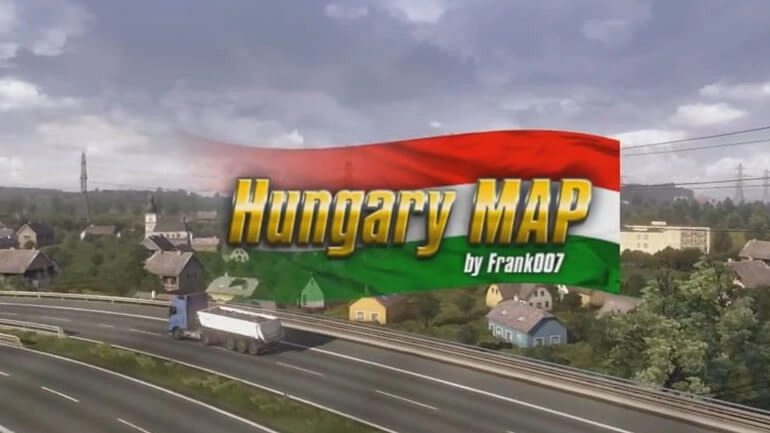

Hozzászólások
-